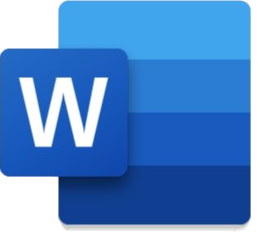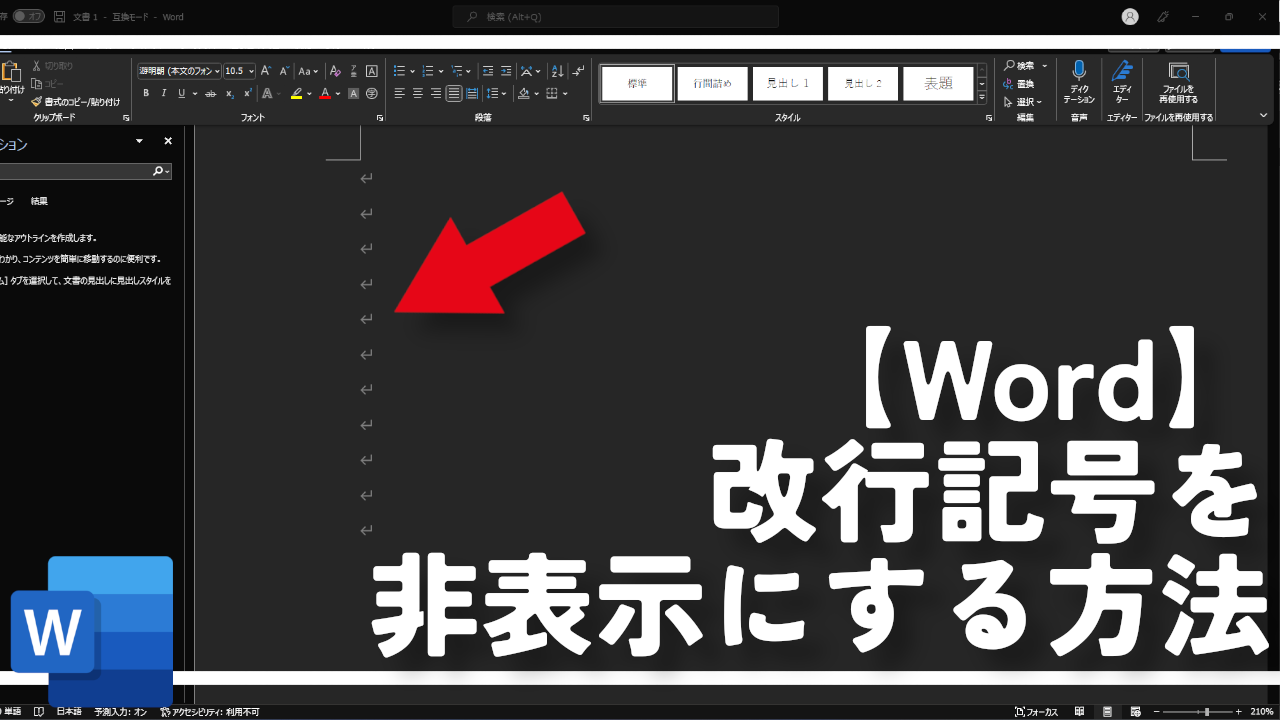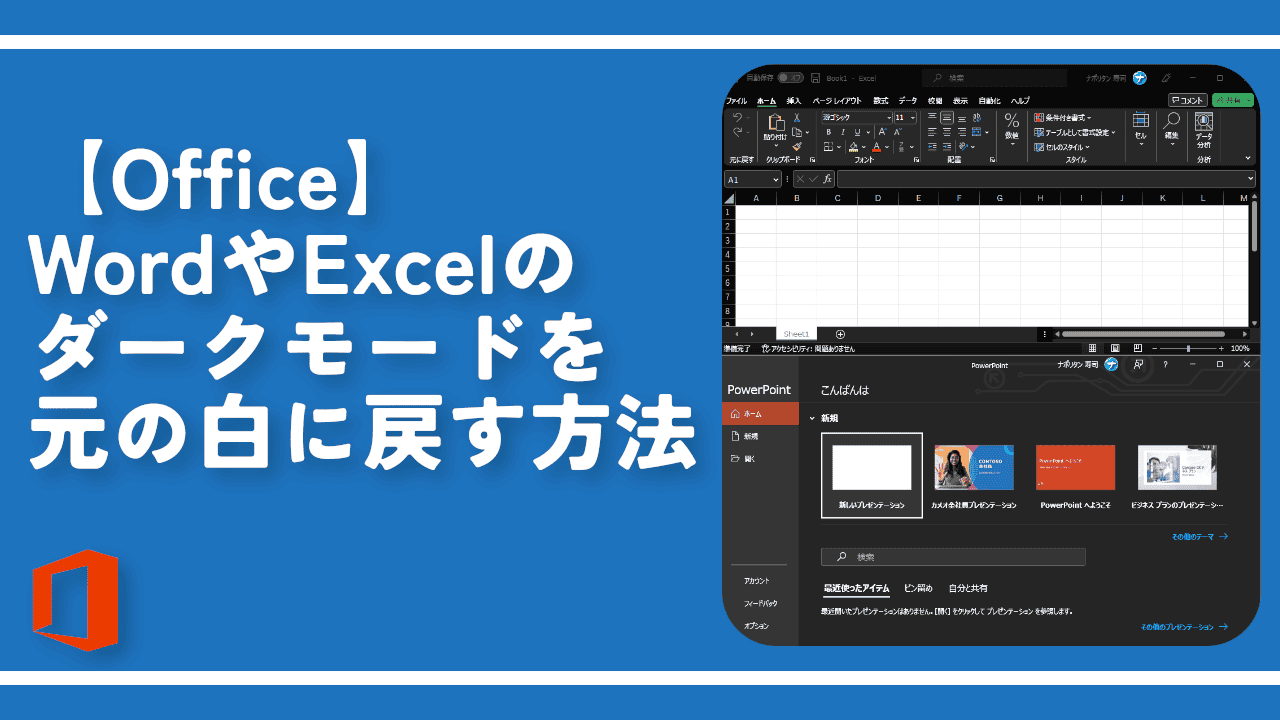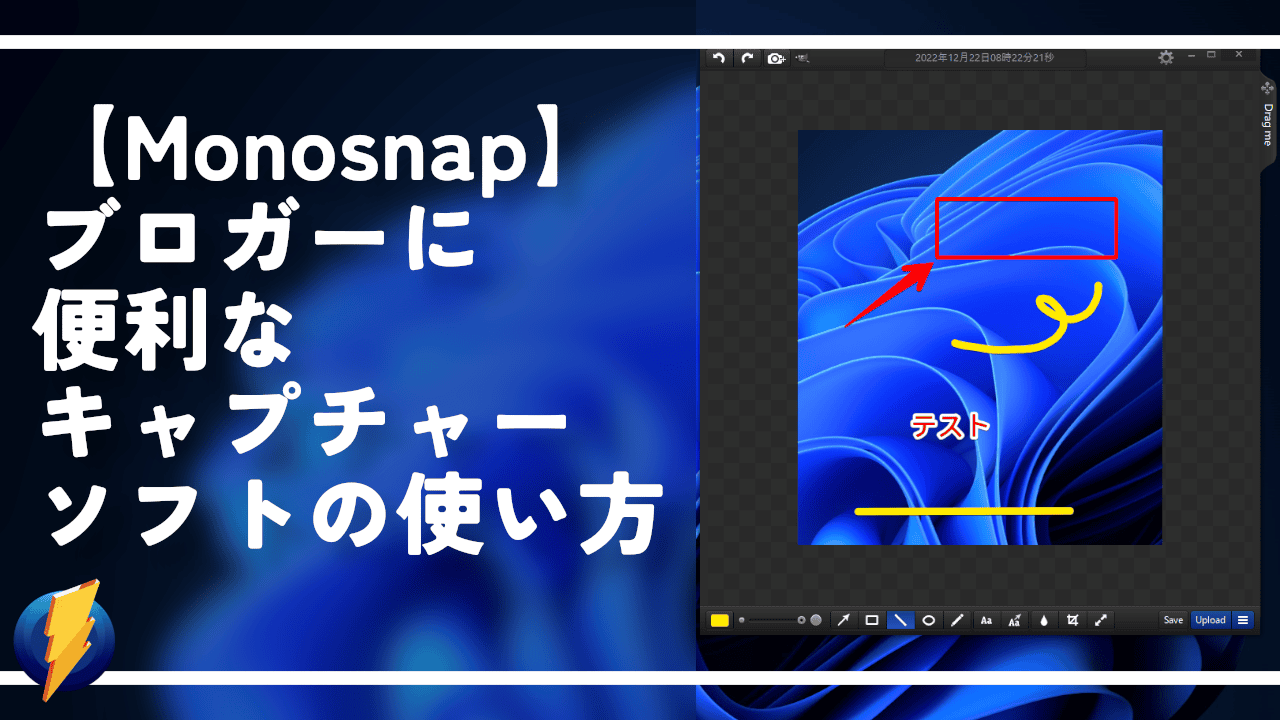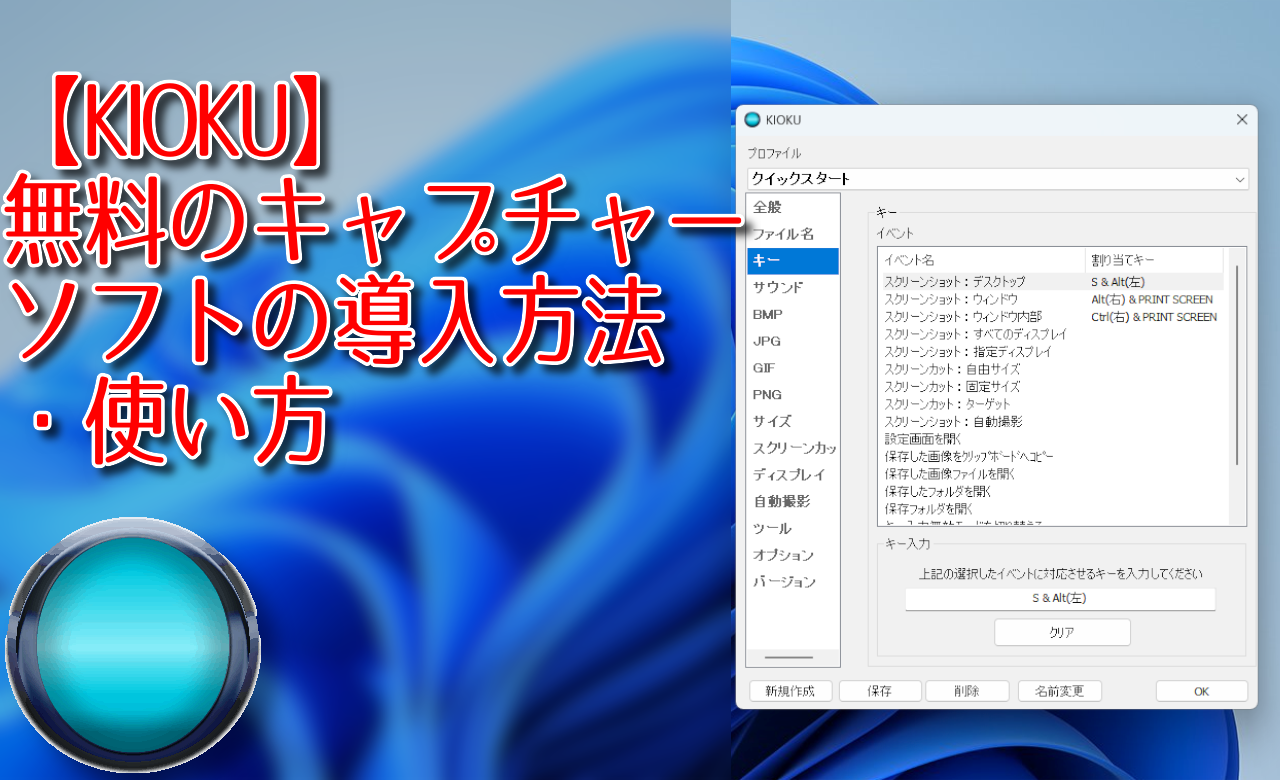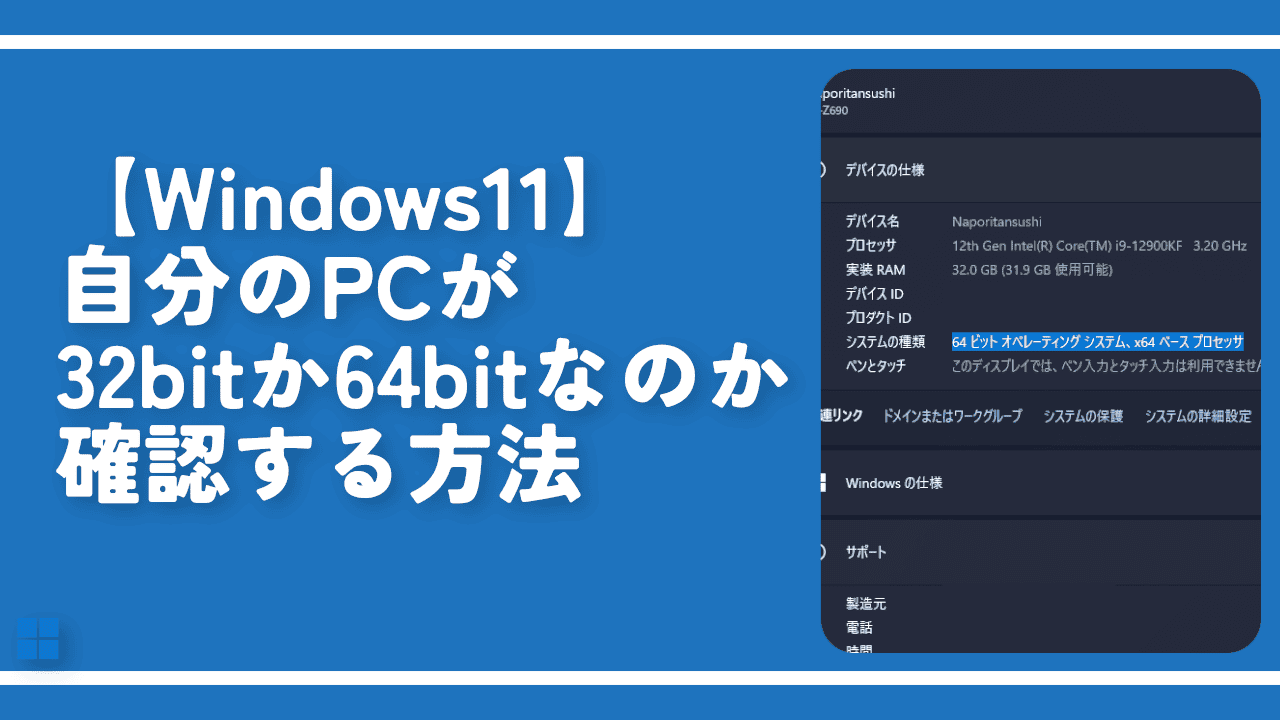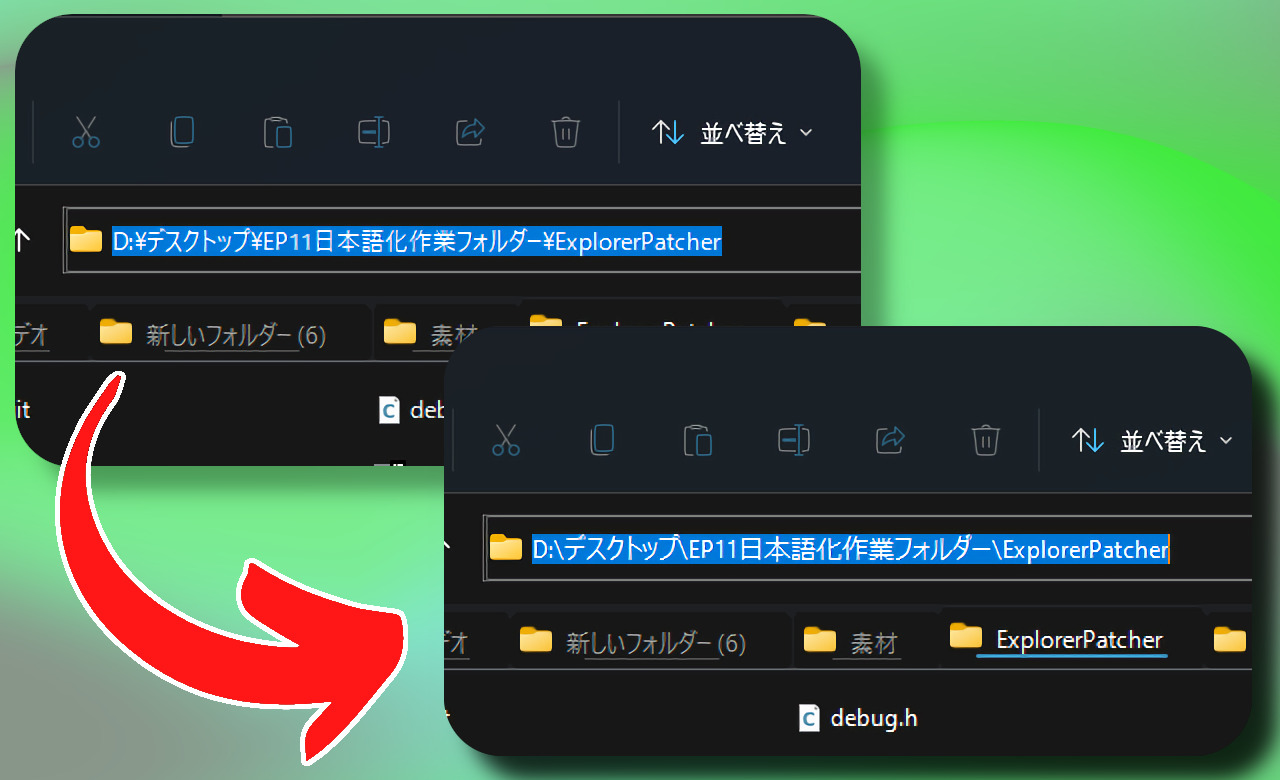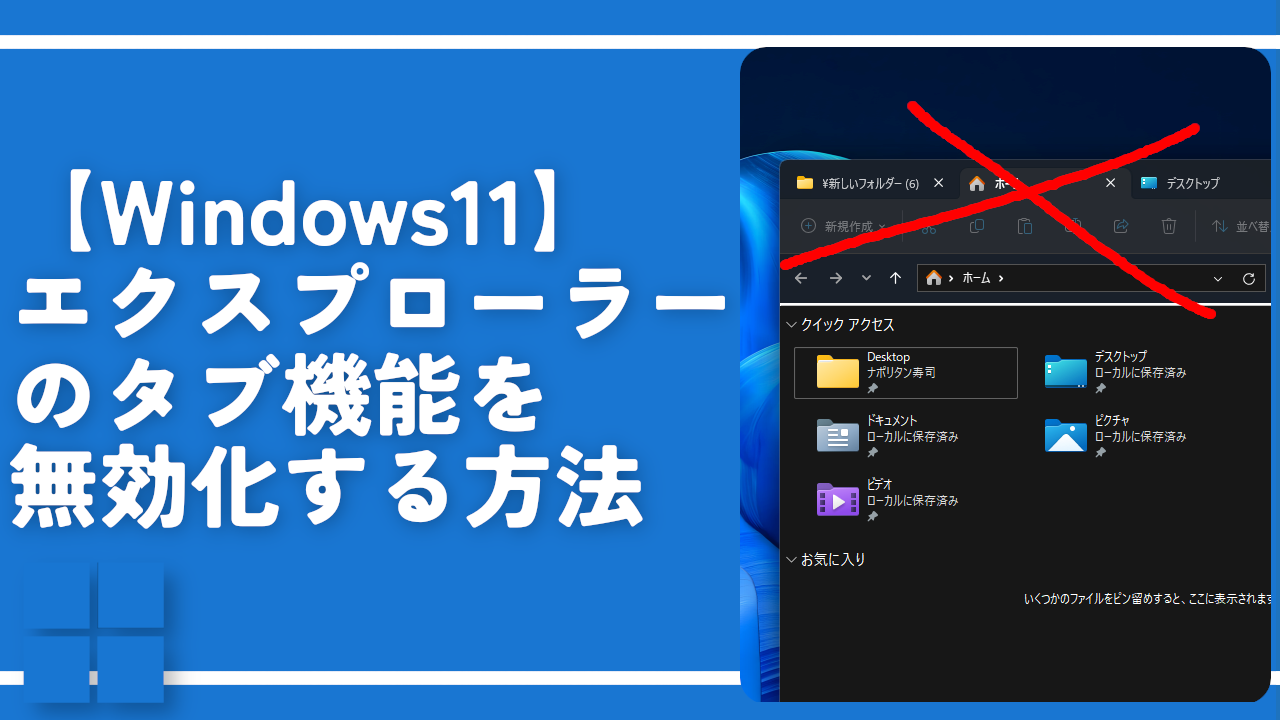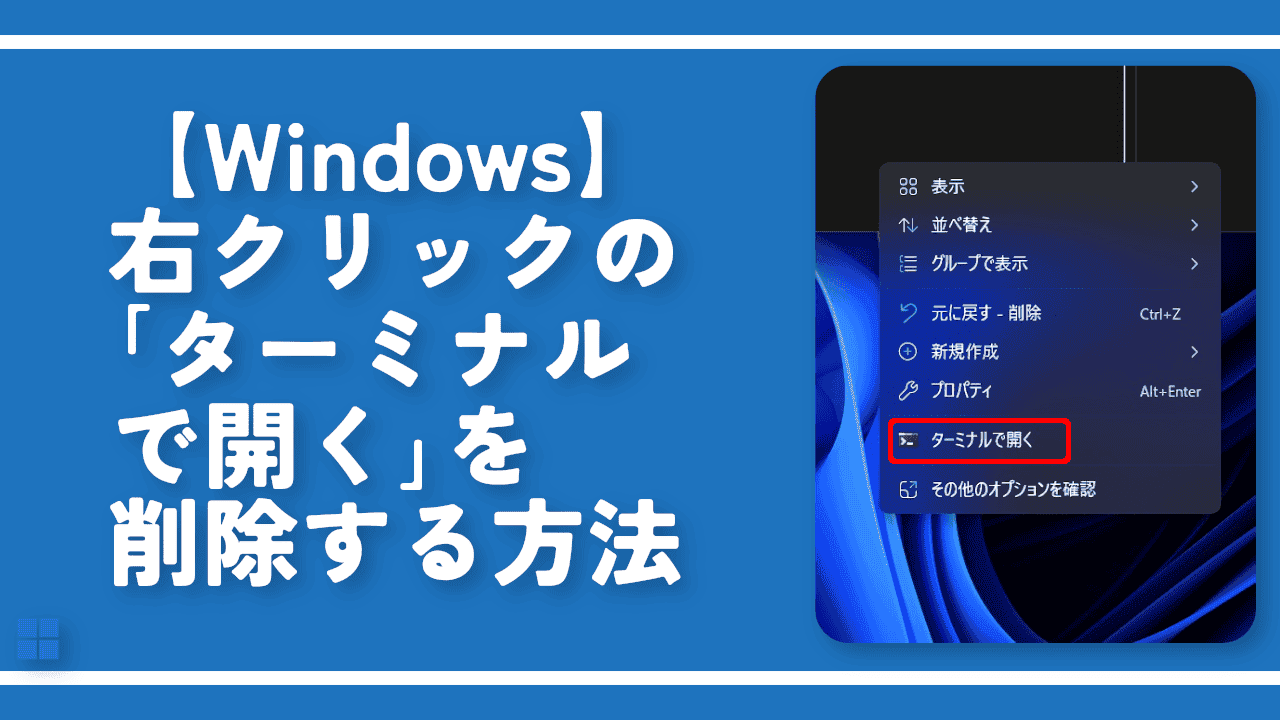【Word】改行記号を非表示にする方法。見栄えをよくしよう!
「Microsoft Word」の改行記号(↲)は、ファイル→オプション→表示→「段落記号」のチェックを外すことで、非表示にできます。
改行記号とは、改行されていることが一目でわかるための記号です。矢印をカクカクっと曲げた「↲」という記号になっています。画面上では表示されていますが、実際の紙には印刷されません。よって、非表示にする必要はないと思いますが、今回はあえて非表示にする方法について書きます。
「Wordの画面をスクリーンショット撮影する時に、段落記号が映ると、見栄えが悪い!」という方、ぜひ参考にしてみてください。いつでもオンオフできます。
Windows10、Windows11どちらを使っていても、方法は一緒です。使っているWordのバージョンによって、若干レイアウトに違いがありますが、方法自体は一緒です。
動画も作成しました。
Wordの改行記号を非表示にする手順
「Word」を起動します。文書を開いた場合は、右上のファイルタブをクリックします。文書を開いていない場合は、左下の「オプション」をクリックします。
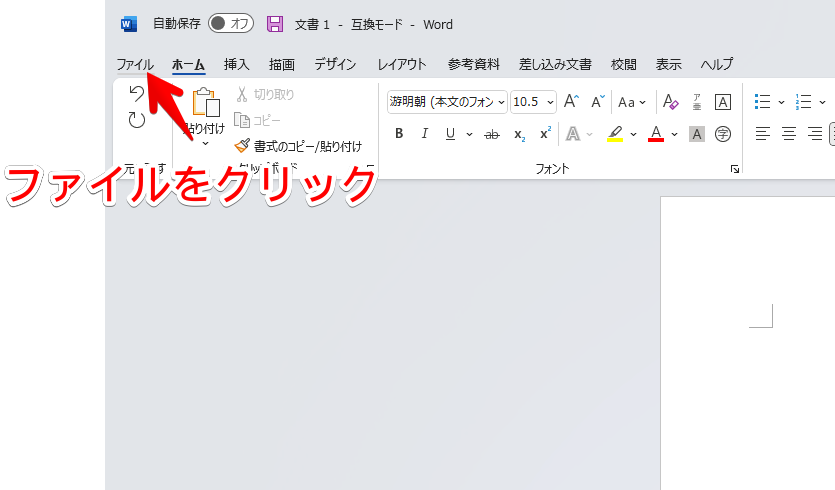
左下の「オプション」をクリックします。
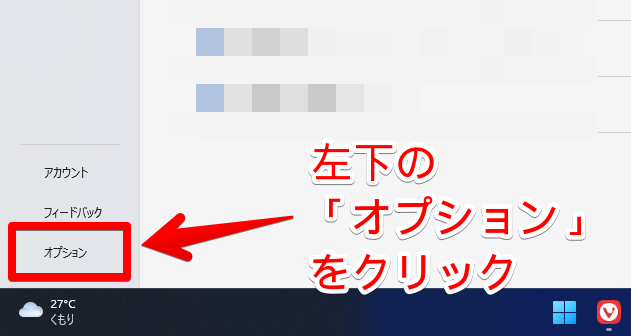
設定が開きます。表示→「段落記号」のチェックを外して、OKをクリックします。余談ですが、タブ、隠し文字、アンカー記号など、別の記号もオンオフできます。
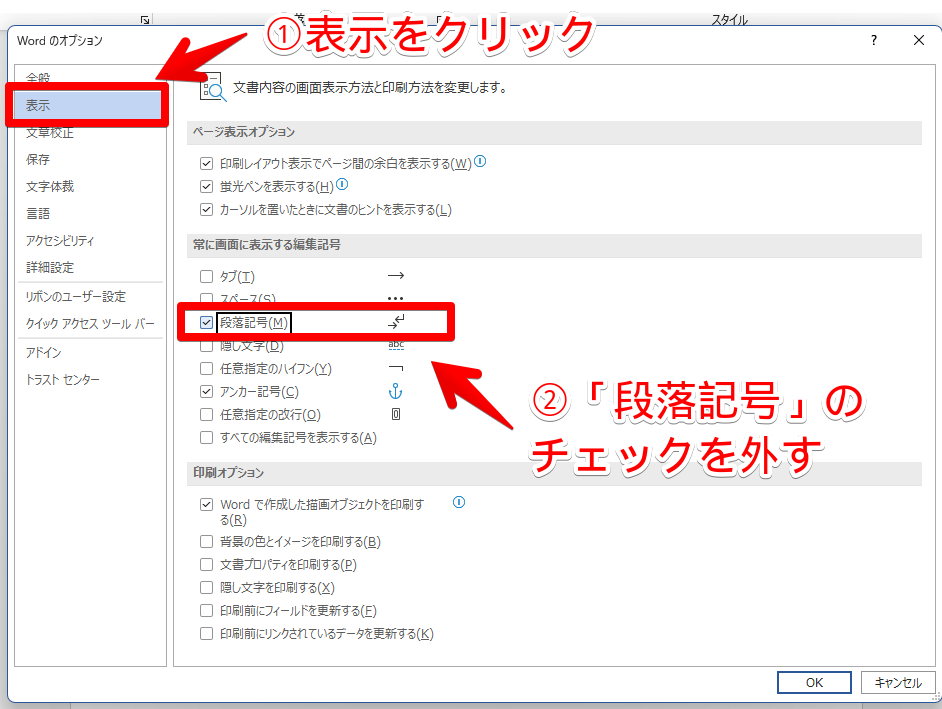
無事に非表示になります。再度、段落記号を表示させたい場合は、チェックを付けます。
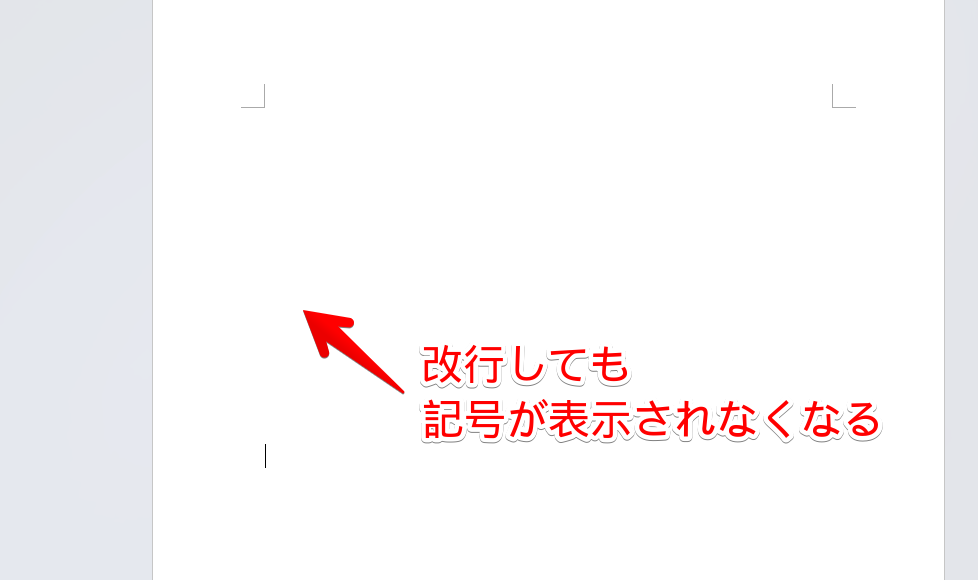
感想
以上、「Microsoft Word」の改行記号を非表示にする方法でした。
余談ですが、Wordは、オプション→全般→「Officeテーマ」からダークモードにできます。